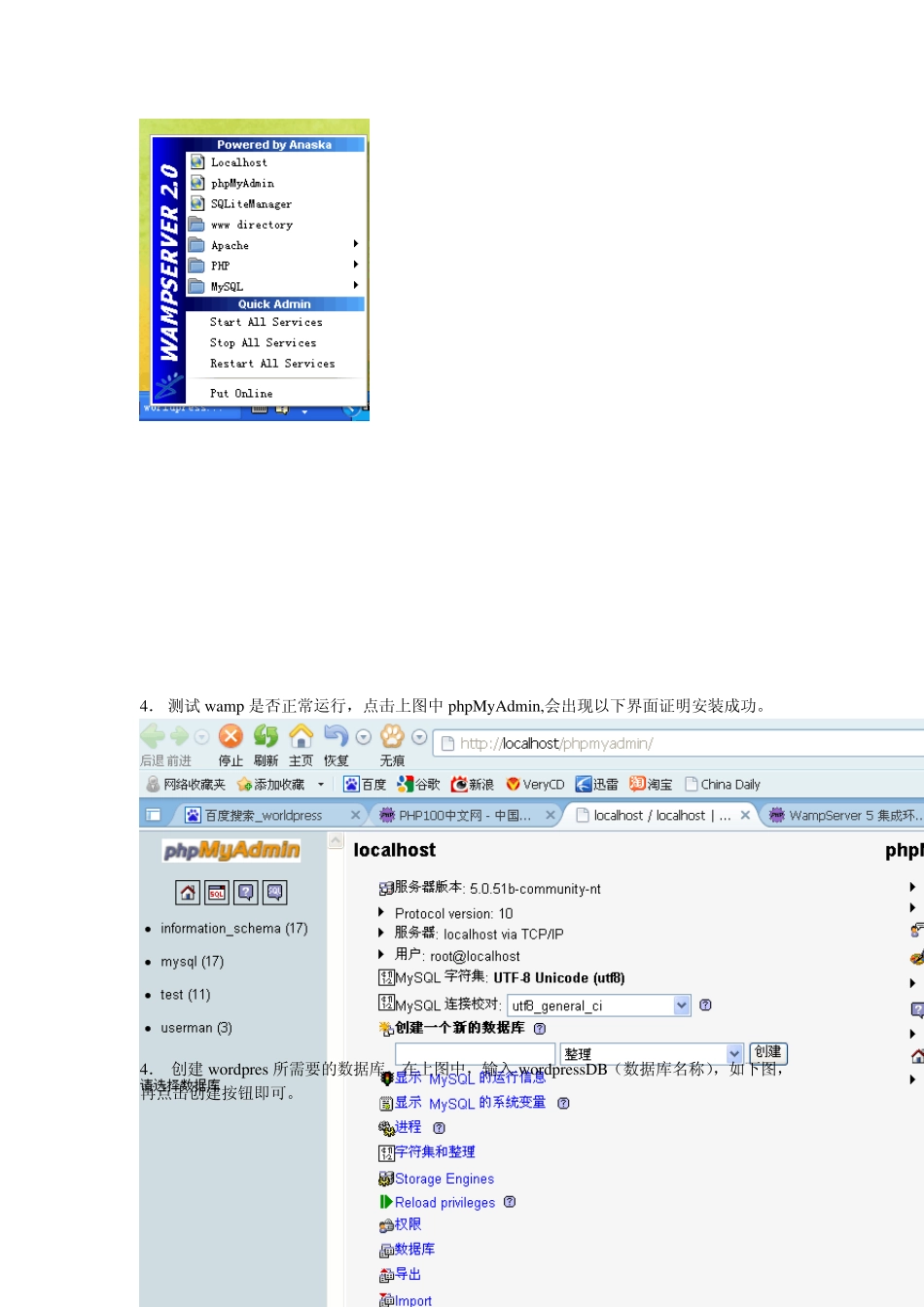安装运行环境 1. 去php100.com 下载wamp,如下图,注意这里要安装wamp,而不能安装xampp,原因不明。 2. 安装wamp。 3. 点击右下角的那个wamp 图标,会出现如下界面,选“start all services”,运行apache 和mysql。 4. 测试wamp 是否正常运行,点击上图中phpMyAdmin,会出现以下界面证明安装成功。 4. 创建 wordpres 所需要的数据库。在上图中,输入 wordpressDB(数据库名称),如下图,再点击创建按钮即可。 安装w ordPress 1. 下载w ordpress,http://cn.w ordpress.org/ 。 2. 下载后解压,运行里面的readme.html ,根据教程完成以下的安装步骤。 3. 首先使用任一文本编辑器打开 w p-config-sample.php,填写有关数据库的内容。如下图,修改以下三项就可以了,然后保存。 3. 重命名刚才的 w p-config-sample.php 为 w p-config.php。 4. 把整个w ordpress 文件夹拷贝到C 盘的w amp\w w w 目录中。 5. 在浏览器中输入 http://localhost/w ordpress/w p-admin/install.php,出现下图,输入相关信息后,点击安装按钮。 6. 成功后出现下图,使用它给出的用户名和密码,点击登录。 6 . 成功如下: